Вы хотите удалить все свои сообщения на Facebook, а также избавиться от сообщений с вашего доски? Видение удаления всего вручную конечно не оптимистично. Однако мы можем использовать расширения для браузеров Chrome и Firefox, что упростит задачу.
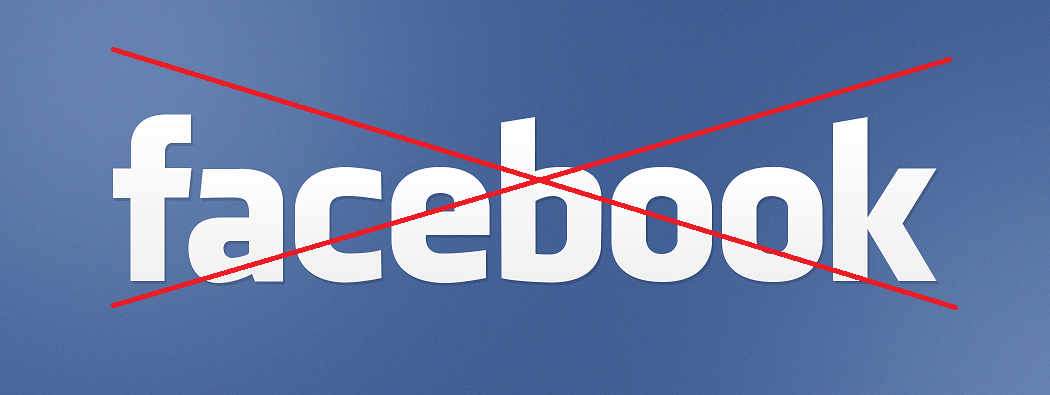
С помощью соответствующих расширений мы можем добавить инструменты, которые после выбора будут запускать сценарии очистки, чтобы удалить все наши сообщения или сообщения на Facebook. Есть некоторые ограничения в работе надстроек, но в конце концов, если вы хотите скрыть или избавиться от всех существующих записей и разговоров, трудно найти лучшие инструменты.
1. Удаление записей из временной шкалы Facebook
Первый шаг — загрузить расширение для удаления записей с временной шкалы.
Facebook — Удалить мою хронологию для Chrome
Facebook — Удалить мою временную шкалу для Firefox
Инструкции для Chrome:
Чтобы удалить свои записи с временной шкалы, перейдите на подстраницу с вашим профилем на Facebook. Когда мы в вашем профиле, щелкните значок расширения в адресной строке.
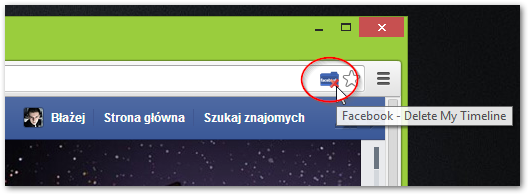
Появится сообщение с вопросом, хотите ли вы действительно удалить все записи. Подтвердите кнопкой Да и дождитесь завершения операции.
Инструкции для Firefox:
Перейдите на страницу с вашим профилем, а затем нажмите кнопку «Alt» на клавиатуре. Появится панель инструментов меню. На панели инструментов мы разворачиваем опцию «Инструменты», а затем в списке указываем «Facebook — Удалить мою временную шкалу».
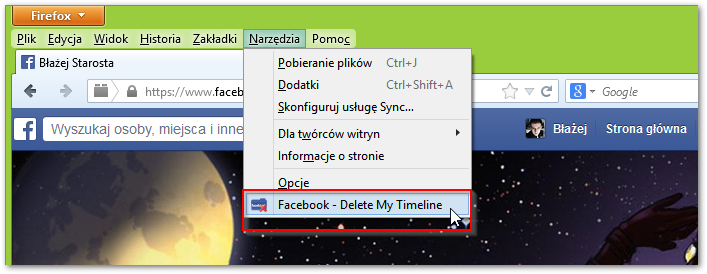
Мы подтверждаем удаление кнопкой OK и ожидаем удаления данных.
Некоторые из записей можно удалить и скрытую часть (когда, например, мы были отмечены на чьей-то фотографии, но мы не можем удалить эту фотографию). Иногда время от времени может быть приостановлено удаление, так как некоторые записи могут вызывать ошибки. Затем просто перезапустите очистку. В конечном итоге эффект будет получен намного быстрее, чем мы удалим все записи по одному.
2. Удаление сообщений Facebook
Чтобы удалить все разговоры, вы должны загрузить расширение для удаления сообщений в Facebook.
Facebook — Удалить все сообщения для Chrome
Facebook — Удалить все сообщения для Firefox
Инструкции для Chrome:
После установки в правой части адресной строки появится значок расширения. Перейдите в Facebook, а затем перейдите на экран всех разговоров. Для этого нажмите значок уведомления о сообщении, а затем выберите «Просмотреть все» в раскрывающемся меню.
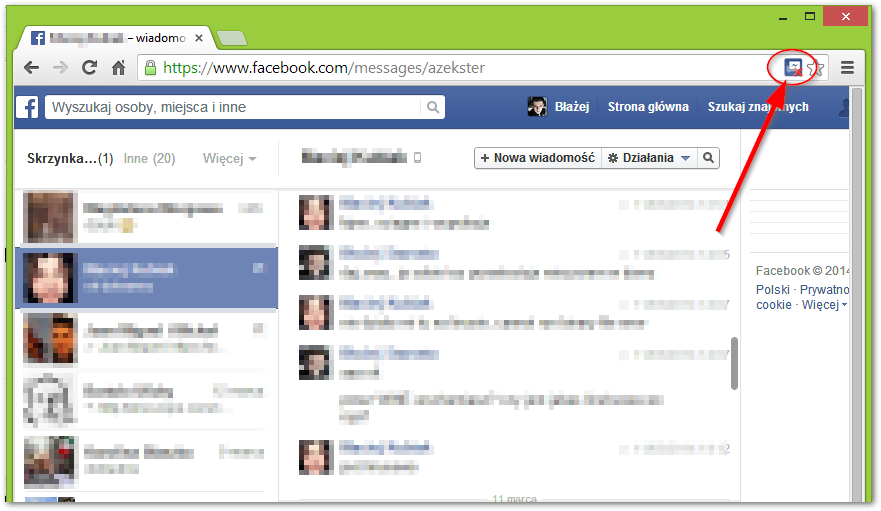
Затем отметьте диалог, который вы хотите удалить слева, затем щелкните значок расширения в адресной строке.
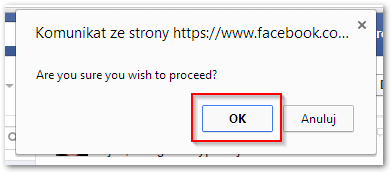
Появится новое окно, в котором мы должны принять желание удалить разговор. Нажмите «ОК» и дождитесь, когда разговор будет удален.
Инструкции для Firefox:
После установки дополнения Firefox перейдите в Facebook, а затем откройте панель уведомлений для сообщений. Нажмите ссылку «Просмотреть все», чтобы перейти к просмотру всех разговоров, а затем выберите один из них.
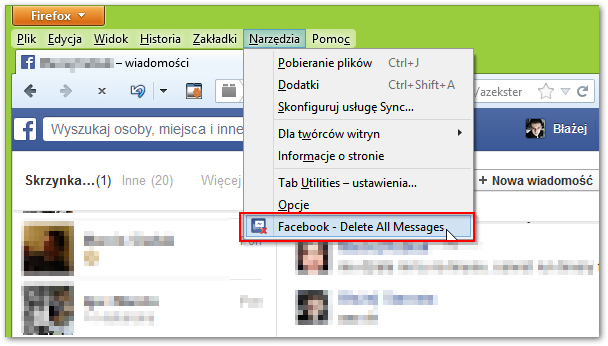
Нажмите кнопку «Alt» на клавиатуре, которая сдвинет панель инструментов. Мы разворачиваем вкладку «Инструменты», а затем выбираем опцию «Facebook — удалить все сообщения» из списка. В новом окне мы доверяем вам удалить сообщение и дождаться завершения операции.






